在数字化时代,文件传输是日常工作和生活中不可或缺的一部分。然而,当我们的电脑因各种原因无法上网时,传统的通过网络共享文件的方式便无法使用。幸运的是,即...
2025-04-30 10 电脑
在电脑运行速度和性能中,内存大小扮演着至关重要的角色。了解如何查看电脑内存大小对于监控系统性能、升级硬件或购买新电脑时做出明智决策非常关键。本文将全面指导你如何在不同操作系统下检查电脑内存的容量,确保你获得所需的所有信息并操作简便。
1.1使用系统信息工具
步骤一:点击“开始”菜单,然后选择“运行”(快捷键Win+R)。
步骤二:在弹出的运行对话框中输入`msinfo32`,然后按回车键。
1.2通过任务管理器查看
步骤一:右击任务栏并选择“任务管理器”(或你可以直接使用快捷键Ctrl+Shift+Esc打开它)。
步骤二:切换至“性能”标签,然后选择“内存”。
步骤三:在这里,你可以看到内存的一个直观图表以及“安装的物理内存容量”。

2.1在苹果菜单栏中查看
步骤一:点击屏幕顶部的苹果菜单。
步骤二:选择“关于本机”。
步骤三:在弹出的“关于本机”窗口中,你可以看到“内存”项显示了你的Mac内存容量。
2.2使用系统信息应用
步骤一:打开“应用程序”文件夹,然后选择“实用工具”文件夹中的“系统信息”。
步骤二:在左侧的列表中,选择“硬件”,然后在右侧的详细信息中找到“内存”。
步骤三:这里会显示你电脑的物理内存大小以及插槽使用情况。
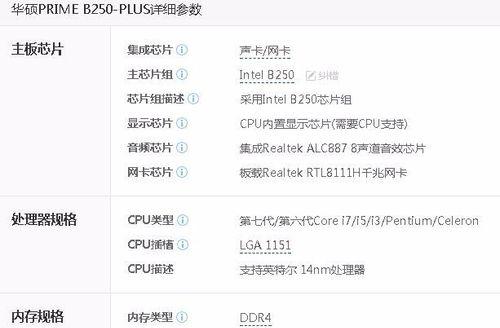
3.1使用终端命令查看
在多数Linux发行版中,你可以通过打开终端并输入以下命令来查看内存大小:
```
free-m
```
执行后,你会看到包括“total”、“used”、“free”、“shared”、“buff/cache”、“available”在内的多个内存统计信息。
小贴士:`-m`参数是让输出以MB为单位显示,如果没有参数,则默认单位为KB。

Q1:内存大小和电脑运行速度有什么关系?
A:内存大小直接影响到电脑执行多任务时的表现。内存越大,电脑能同时处理的任务越多,速度也会更快。如果内存不足,可能会导致电脑运行缓慢、程序崩溃等问题。
Q2:如何增加电脑内存?
A:增加电脑内存通常需要物理添加或更换内存条,这涉及到打开电脑机箱,找到内存插槽并安装新的内存条。建议由专业人员进行操作。
Q3:我的电脑内存量是否足够用?
A:这取决于你的使用习惯和用途。一般而言,对于日常办公和上网活动,4GB内存基本足够。而如果要处理大型软件或游戏,则通常需要8GB以上内存。
通过上述方法,无论是Windows、Mac还是Linux用户,都能轻松查看自己的电脑内存大小。了解这些信息有助于评估电脑性能,判断是否需要升级硬件。在选择内存时,注意规格兼容性和容量升级的潜力,以保证电脑系统性能的最大化。希望本文能帮助你更好地了解和管理你的电脑内存资源。
标签: 电脑
版权声明:本文内容由互联网用户自发贡献,该文观点仅代表作者本人。本站仅提供信息存储空间服务,不拥有所有权,不承担相关法律责任。如发现本站有涉嫌抄袭侵权/违法违规的内容, 请发送邮件至 3561739510@qq.com 举报,一经查实,本站将立刻删除。
相关文章

在数字化时代,文件传输是日常工作和生活中不可或缺的一部分。然而,当我们的电脑因各种原因无法上网时,传统的通过网络共享文件的方式便无法使用。幸运的是,即...
2025-04-30 10 电脑

在数字时代,随时随地保持网络连接已成为我们生活中不可或缺的一部分。许多用户依赖于插在电脑上的上网卡来满足这一需求。上网卡到底是什么,以及如何选择合适的...
2025-04-29 15 电脑

随着电子产品的普及,越来越多的人在运输电脑配件时会选择自制纸盒来节约成本并实现个性化包装。本文将为您全面解析如何自制电脑配件打包纸盒,并探讨自制纸盒的...
2025-04-28 14 电脑

在这个数字时代,电脑的性能对于用户体验至关重要,尤其是对于游戏玩家和视频编辑等对帧率有高要求的用户。华为电脑,作为市场上热门的电子产品之一,提供了强大...
2025-04-25 13 电脑

平板支架电脑,作为一款集便携与功能于一身的设备,已经成为许多办公人士和学生群体的新宠。正确使用平板支架电脑不仅可以提高工作效率,还能保护视力和体态。本...
2025-04-23 29 电脑

随着电脑游戏和视频内容的高速发展,帧率(即每秒显示的图像数)成为了衡量电脑性能和用户体验的重要指标。华为电脑凭借其卓越的性能和精美的设计,在市场上获得...
2025-04-23 23 电脑